qBittorrent是一款開源跨平台的下載軟體,支援Linux、Windows、macOS系統,能夠下載BT種子 (.torrent) 和 磁力連結 (.magnet) 協定的檔案。
不要再用含有廣告的uTorrent和BitComet了!qBitTorrent界面簡單易用,乾乾淨淨不含廣告,是下載P2P網路檔案的最佳軟體。
更棒的是,qBittorrent內建網頁界面,可以輕鬆遠端管理電腦qBittorrent的下載進度,或者部署到沒螢幕的headless Linux伺服器。
本文介紹二種qBittorrent裝法,文末再分享一些BT下載的實用配套軟體。
1. 安裝qBittorrent#
二個UI大同小異。
如果你是桌面版Linux用戶:安裝桌面版
如果你想部署到專門下載BT的Linux伺服器,且伺服器沒有螢幕:安裝Docker版
桌面版客戶端#
qBitTorrent官網提供的是針對AMD64架構建置的AppImage安裝檔。
- 我偏好用Flatpak安裝最新版:
flatpak install flathub org.qbittorrent.qBittorrent
- 安裝後可以將Flatpak程式設定為開機自動啟動
cp ~/.local/share/flatpak/exports/share/applications/org.qbittorrent.qBittorrent.desktop ~/.config/autostart
Docker版#
雖說qBittorrent有提供qBittorrent-nox套件可以註冊為systemd服務來跑,不過我認為Docker比較好管理。
Docker版qBittorrent預設用WebUI存取界面。
安裝Docker
參考linuxserver官方文件,建立Docker-compose
cd ~
mkdir qbittorrent
cd qbittorrent
vim docker-compose.yml
- 使用linuxserver組織打包好的映像檔部署
version: '3'
services:
qbittorrent:
image: lscr.io/linuxserver/qbittorrent:latest
container_name: qbittorrent
environment:
- PUID=1000 # 使用一般使用者跑服務,通常UID是1000
- PGID=1000
- TZ=Asia/Taipei # 設定時區
- WEBUI_PORT=8085 # WebUI通訊埠
volumes:
- ./config:/config # 設定檔儲存目錄
- ./downloads:/downloads # 下載目錄
ports:
- 8080:8080 # 映射容器內部的8080 port
- 6881:6881
- 6881:6881/udp
restart: unless-stopped
- 啟動服務
sudo docker compose up -d
- 查看容器日誌,找到隨機產生的密碼
sudo docker ps
sudo docker logs <容器ID>
- 進入
http://localhost:8080網頁界面,帳號輸入admin,密碼輸入剛剛從docker logs取得的數字。
2. qBittorrent使用方法#
初次啟動的時候,qBittorrent會跳出提醒視窗,告誡使用者P2P軟體同時下載和上傳的特性,您的IP會被暴露出去。言下之意是透過BT下載盜版資源務必小心,應當做好防護措施(見文末)
建議調整的設定#
首先指定下載位置,點選工具 → 偏好設定,預設儲存路徑,設定下載位置
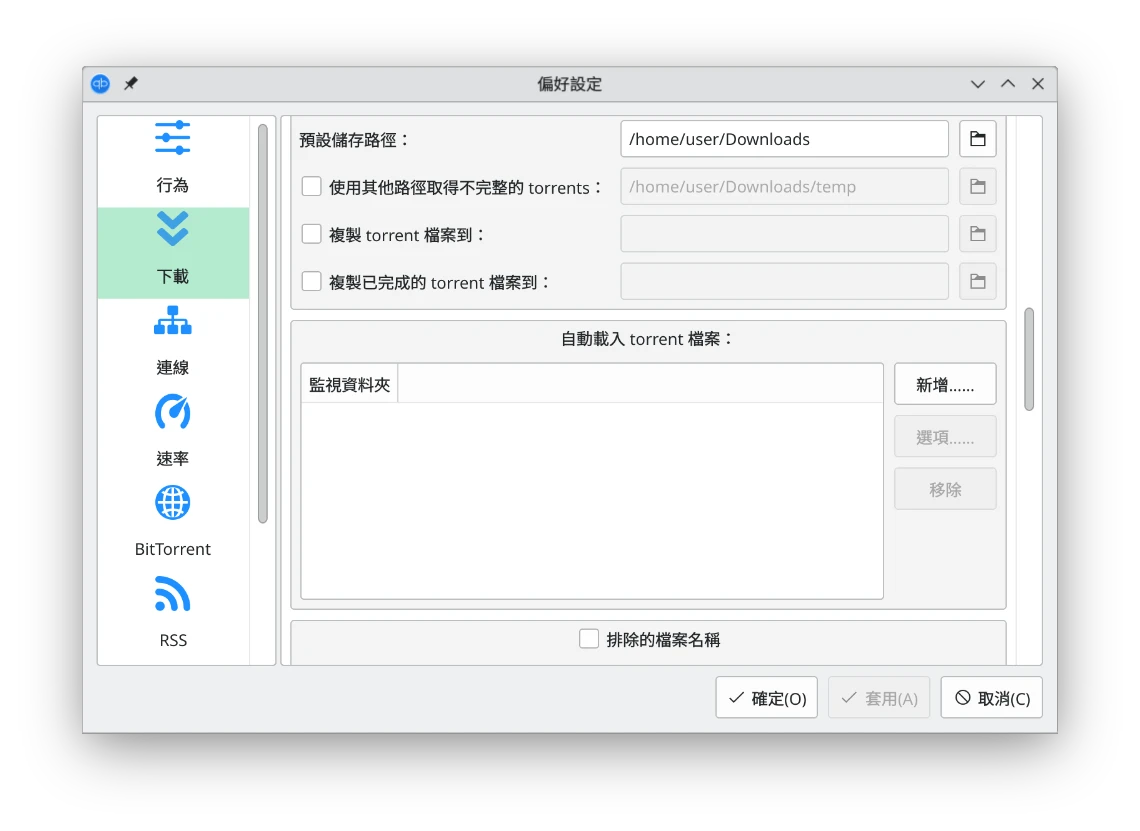
接著,點選連線,依照你的網速限制最大連接數,否則你的網路可能會被種子下載塞爆,CPU也會飆高
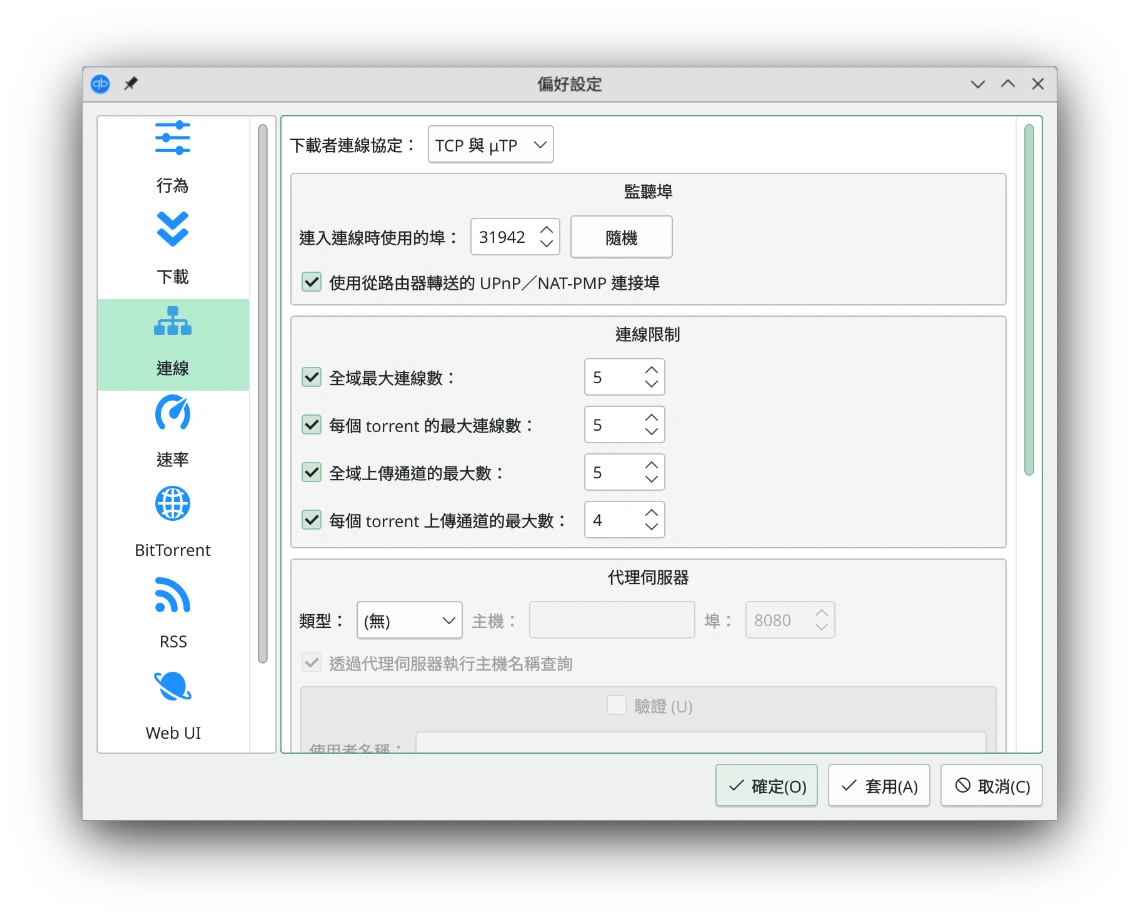
點選速率,依照你的實際網速限制最大下載速度
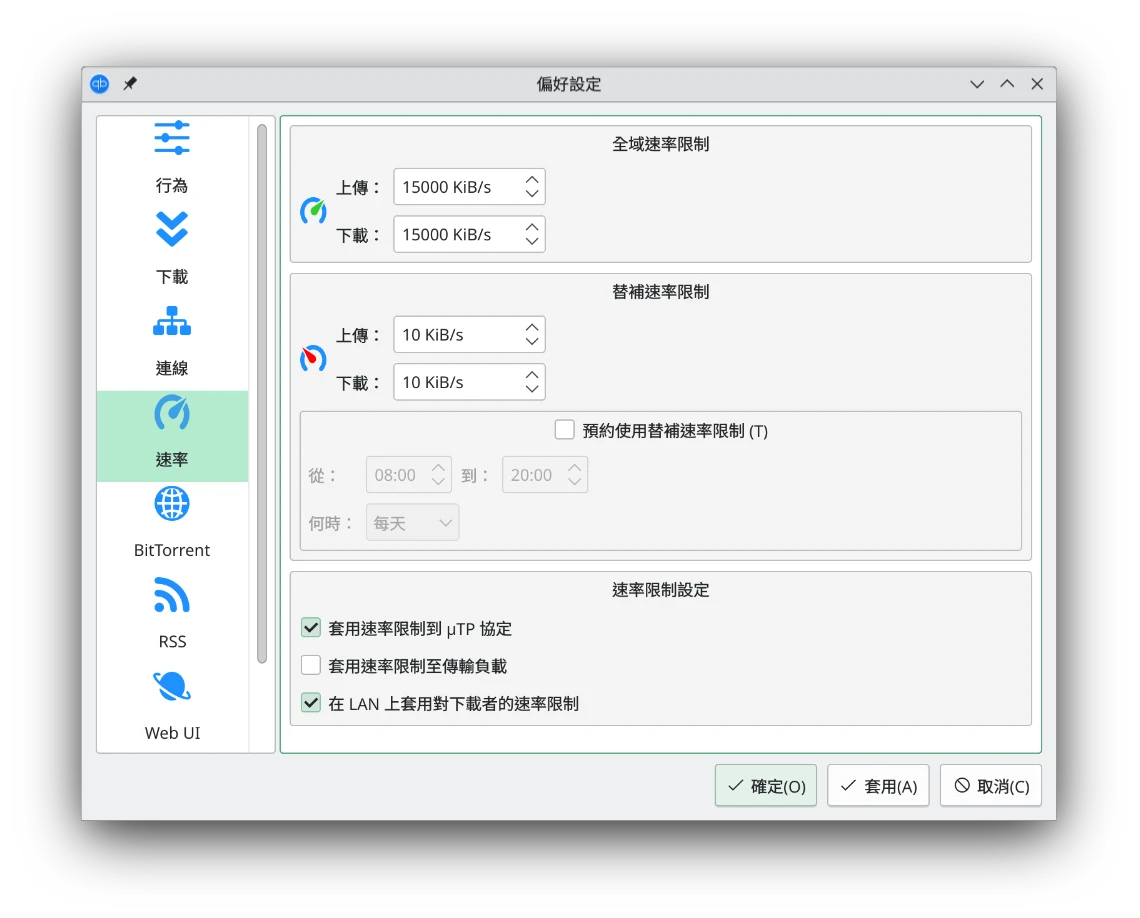
下載種子#
你可以手動到網路上找torrent檔案,再點選檔案 → 新增torrent檔案,開始下載。
或者點選工具 → 偏好設定 → 選取要自動載入torrent的資料夾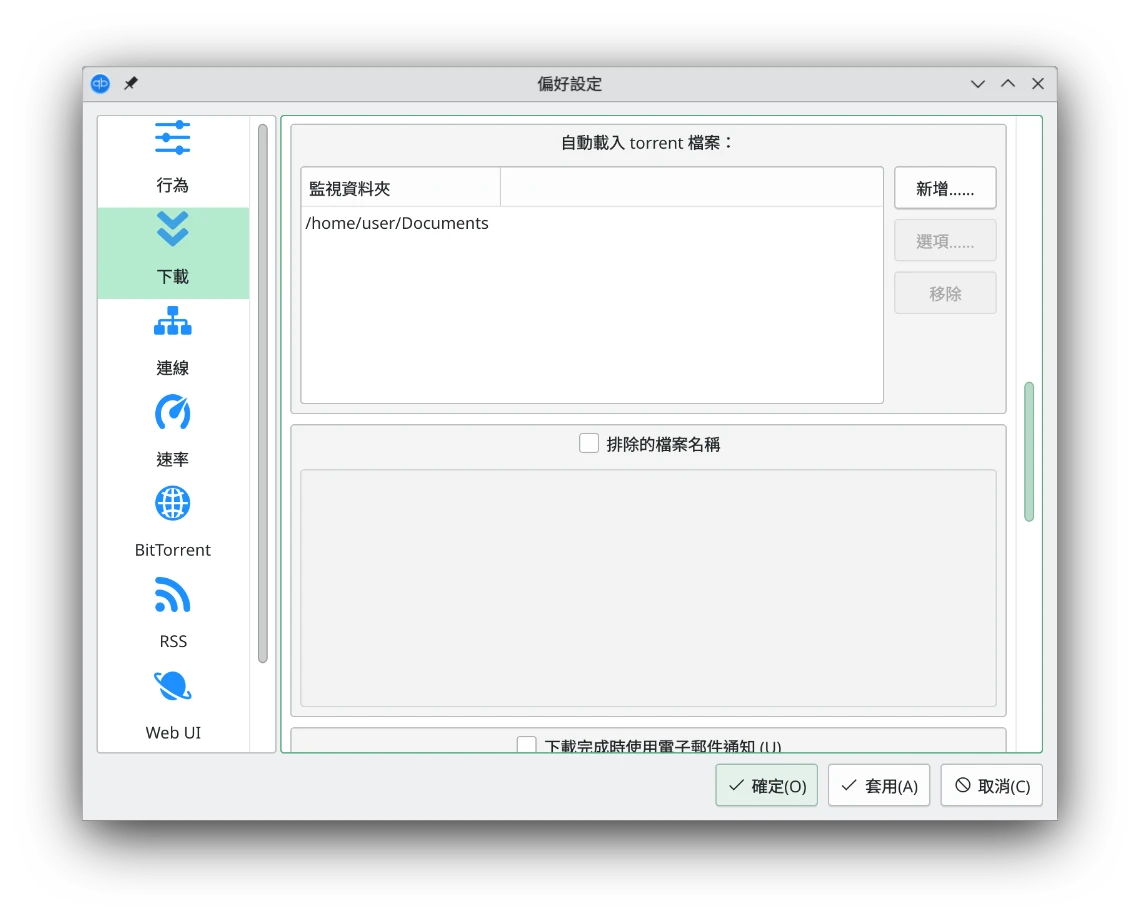
下載種子後qBittorrent會自動開始做種,如果不想的話你需要手動移除下載任務。
3. 做種記得開通訊埠轉發#
如果你在下載之餘還打算做種(seeding,讓別人可以從你這邊取得檔案,也可以提昇下載速度),需要調整路由器,設定通訊埠轉發(port forwarding),將qBittorrent的通訊埠暴露至公共網路。
qBittorrent使用的通訊埠可以在工具 → 偏好設定 → 連線 → 監聽埠查看,預設為31942。
如果Linux有啟用UFW防火牆記得要允許通過:
sudo ufw allow 31942
sudo ufw reload
為提高種子下載速度,建議在qBittorrent新增追蹤器,譬如複製這裡的網址XIU2/TrackersListCollection,並在選項 → BitTorrent → 自動將這些追蹤器附加到新下載中,貼上。
4. 啟用WebUI遠端存取#
WebUI讓你可以從瀏覽器遠端管理qBitTorrent的下載任務。
Docker版qBittorrent預設已經啟用WebUI。
桌面版需要到工具 → 偏好設定 → WebUI勾選啟用,並設定帳號密碼。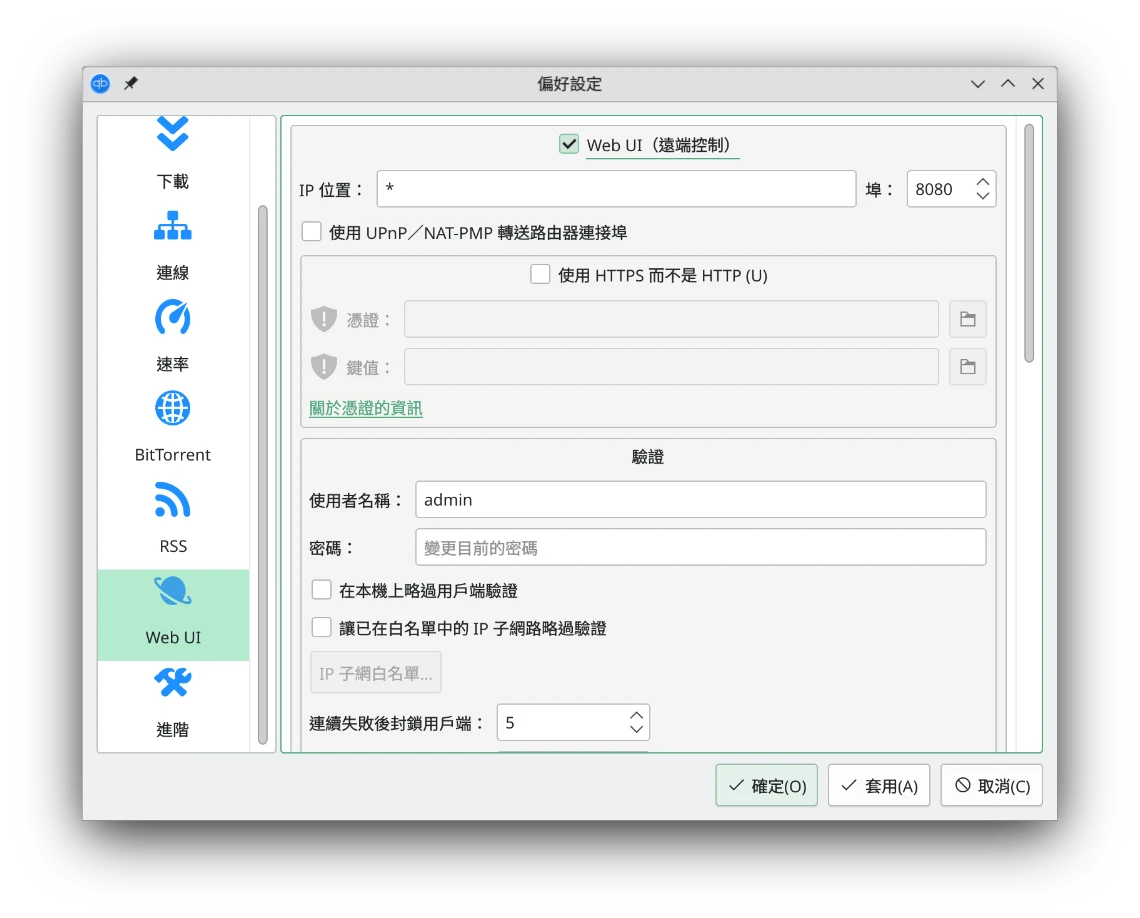
隨後便可以用跟Linux電腦同一網路下的裝置,以網址http://localhost:8080開啟WebUI。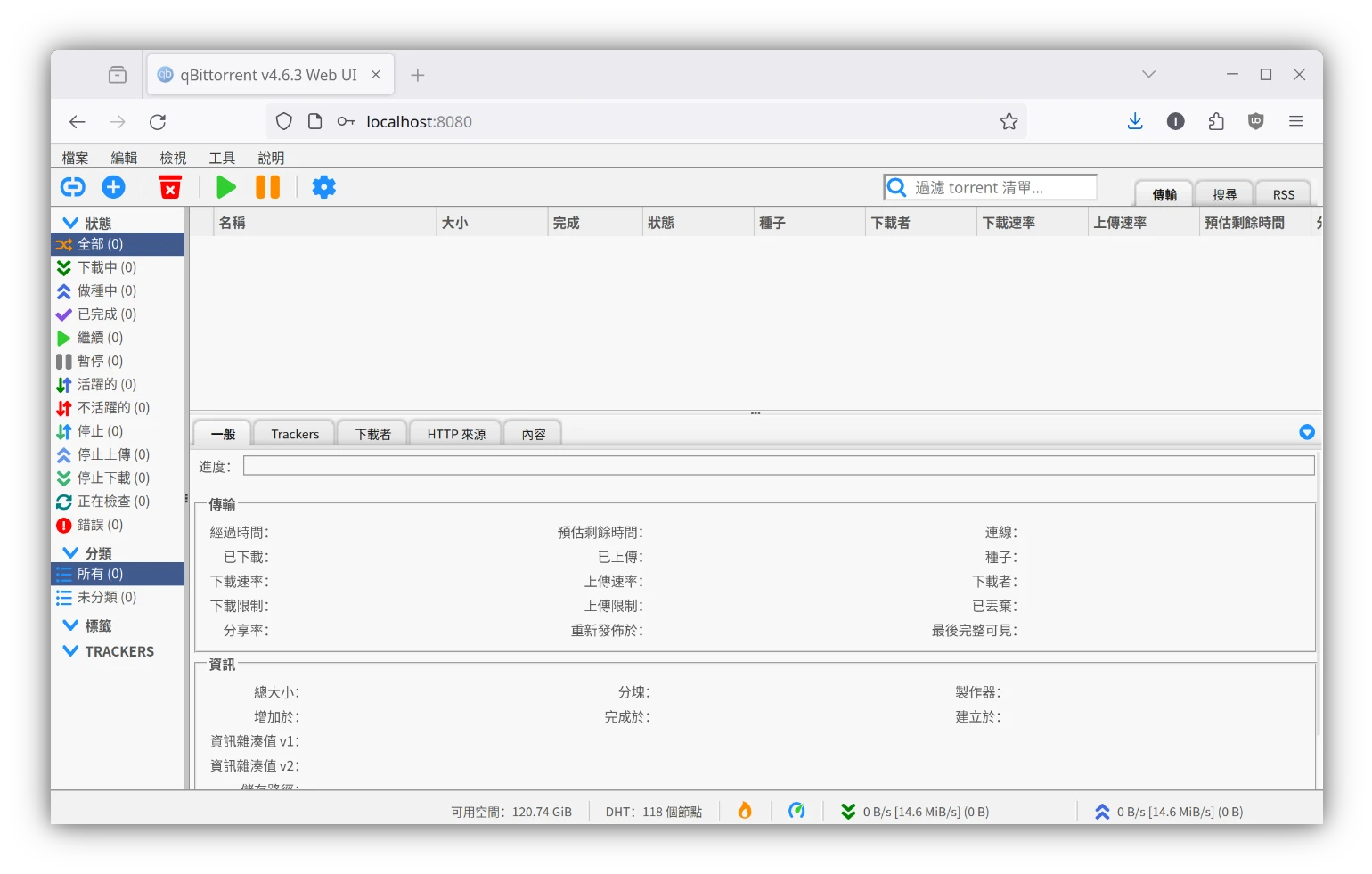
如果要從外部網路連線到WebUI,最簡單的方法是使用內網穿透軟體。
5. qBitTorrent實用配套軟體#
準備一款VPN,並讓所有Linux的網路流量都走VPN,提高匿名性,比如ProtonVPN或Mullvad VPN。
Docker版qBittorrent可以搭配Gluetun,透過VPN下載種子,並達成與主機網路隔離的效果。
另外,如果你覺得手動找種子很麻煩,那麼可以搭配「索引器」和「媒體伺服器」,架設自動化的下載解決方案,參見Sonarr